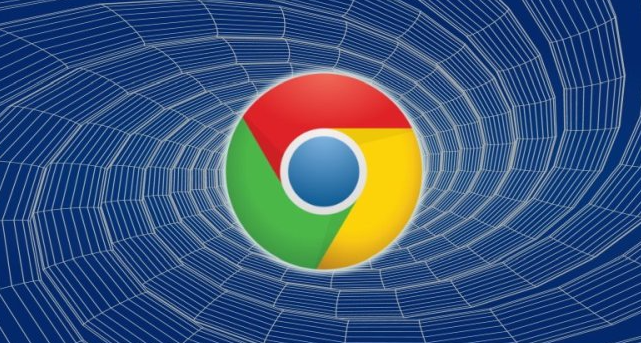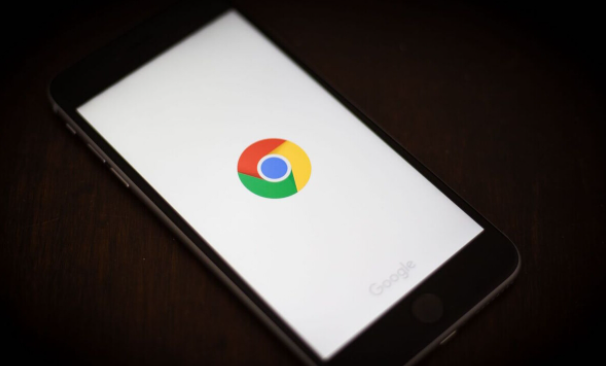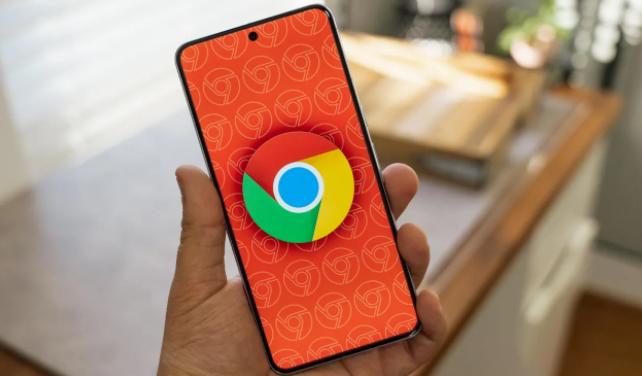谷歌浏览器下载安装失败时权限不足的排查与解决

1. 检查用户账户权限:确保当前登录的用户账户具有管理员权限。在Windows系统中,右键点击“此电脑”,选择“管理”,打开“计算机管理”窗口,在左侧导航栏中选择“本地用户和组”,查看当前用户是否属于“Administrators”组。若非管理员账户,可联系系统管理员获取管理员权限或切换到管理员账户进行安装。
2. 以管理员身份运行安装程序:找到谷歌浏览器的安装文件,右键点击该文件,选择“以管理员身份运行”。这样安装程序将在管理员权限下执行,有足够的权限在系统中进行文件写入和修改等操作,避免因权限不足导致安装失败。
3. 检查防病毒软件和防火墙设置:部分防病毒软件或防火墙可能会阻止谷歌浏览器的安装程序运行,误将其识别为潜在威胁。暂时关闭防病毒软件和防火墙,然后重新运行安装程序,看是否能够成功安装。若安装成功,可在防病毒软件或防火墙中将谷歌浏览器安装程序添加到信任列表或白名单中,以便下次安装时不会被拦截。
4. 检查磁盘空间和文件系统权限:确保安装谷歌浏览器的目标磁盘有足够的可用空间。同时,检查目标磁盘的文件系统权限,确保当前用户对该磁盘有写入权限。在Windows系统中,可右键点击磁盘图标,选择“属性”,在“安全”选项卡中查看和设置用户权限。
5. 清理临时文件和缓存:有时系统中的临时文件和缓存可能会导致安装问题。按下`Win+R`键,输入`%temp%`,然后按下回车键,删除打开的临时文件夹中的所有文件。此外,还可使用系统自带的磁盘清理工具,清理系统垃圾和缓存文件,完成后再次尝试安装谷歌浏览器。
请注意,以上内容仅供参考,具体使用时请根据实际情况进行调整。